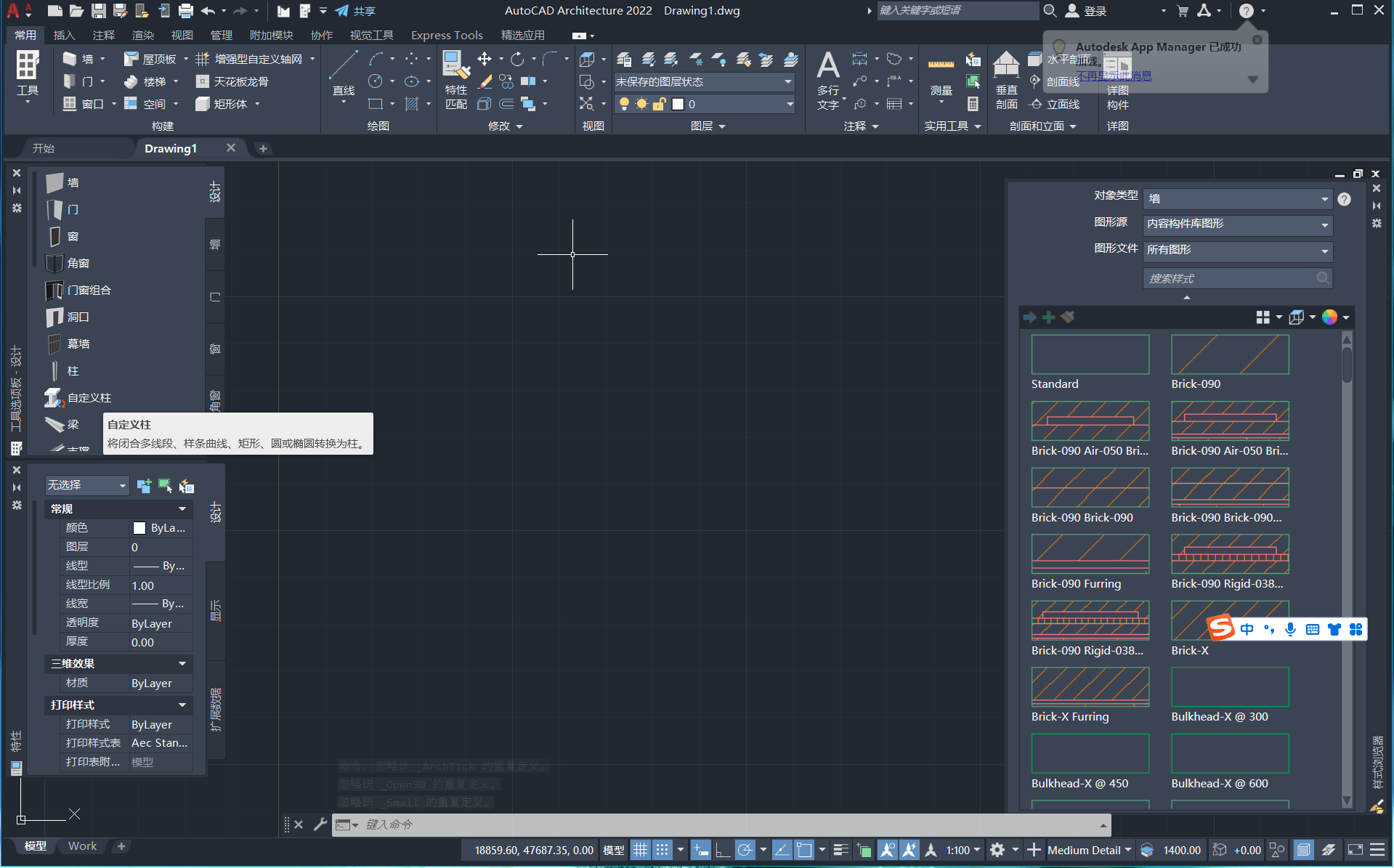CAD2022(建筑版)安装教程
文章目录
人人为我,我为人人;本站也秉持这一原则免费、公益分享,付出大量时间和精力不求回报。
但因个人精力有限,目前还没有做完图文安装教程,大量教程还只是纯文字版。如果本站帮助到了你,请大家一起参与共创,根据本站软件+文字教程,为每一步骤配上图,一起参与建设互联网公益项目。详情以及要求见这里:
https://blog.ruancang.net/post/1289.html
AutoCAD Architecture(CAD建筑版)是一款建筑设计软件,它可以自动执行繁琐的绘图任务,并减少错误,提高工作和协作效率。软件增加了适用于建筑图形、文档和明细表以及自动执行绘图任务的功能,附带8,000 多个智能建筑对象和样式支持 AIA 2nd Edition、BS1192 DIN 276、ISYBAU Long Format、ISYBAU Short Format 和 STLB 图层标准。
软件下载:
www.ruancang.net
安装步骤
1.鼠标右击【CAD2022建筑版(64bit)】压缩包选择【解压到 CAD2022建筑版(64bit)】。
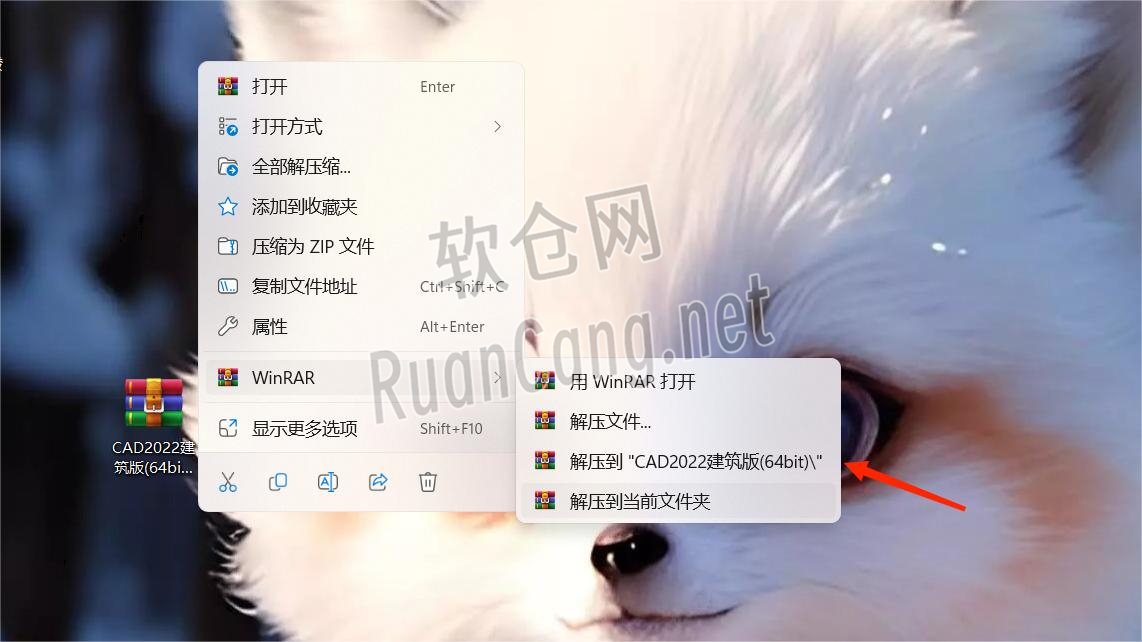

2.打开解压后的文件夹中,鼠标右击【AutoCAD_Architecture_2022_English_Win_64bit_dlm_001_002.sfx】选择【以管理员身份运行】。
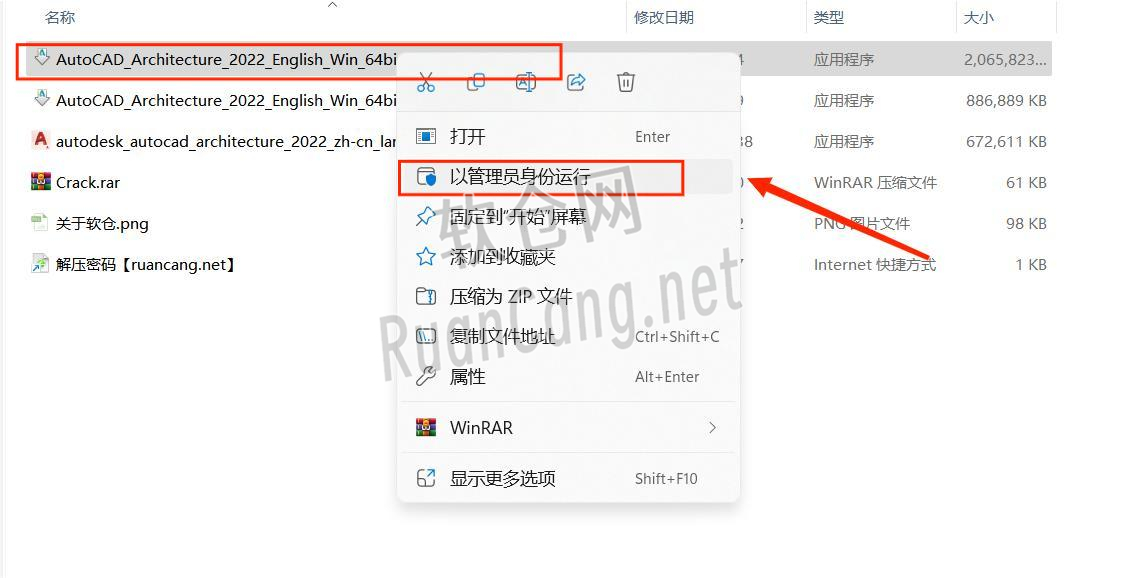
3.点击【确定】(注:解压的安装包默认在C盘,若C盘容量不够可点击更改更换解压路径,软件安装完成后可删除此文件夹)。
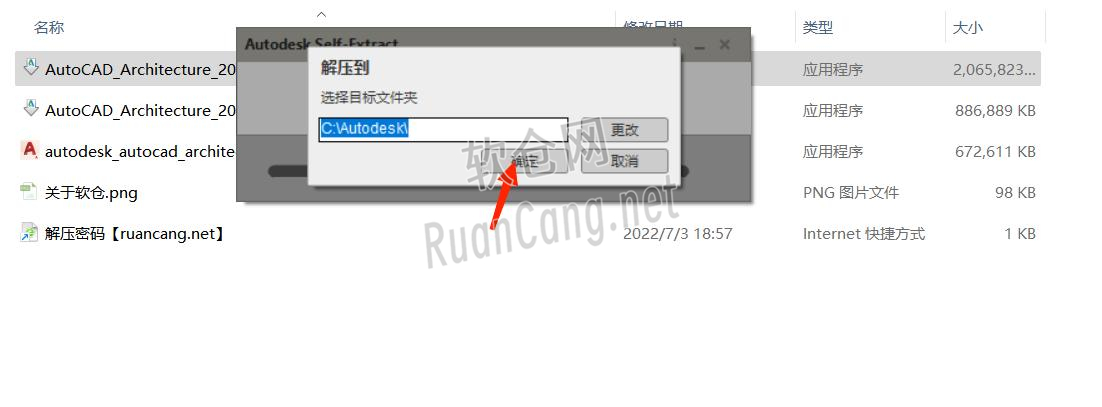
4.❶点击【展开图标】选择【Simplified Chinese-简体中文】,❷勾选【I agree to the ……】,❸点击【Next】。
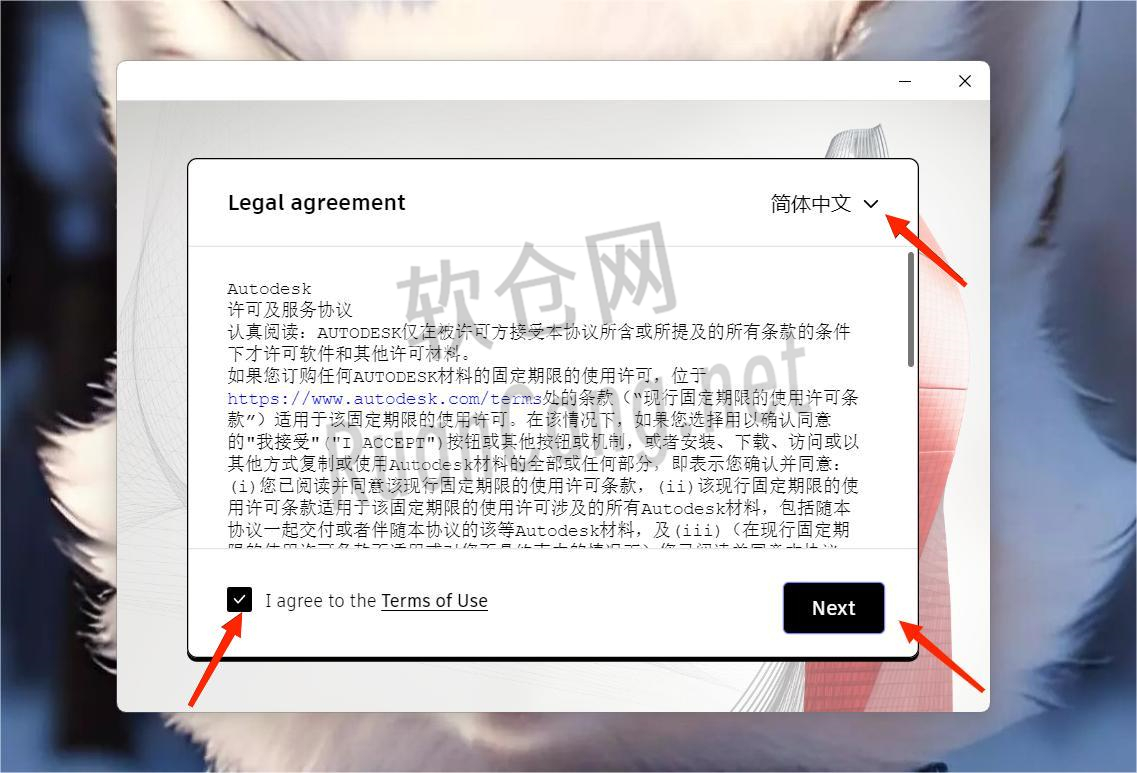
5.❶点击【…】,❷选择软件安装位置(建议不要安装在C盘,可在D盘或其它磁盘下新建一个“CAD”文件夹),❸点击【Next】。
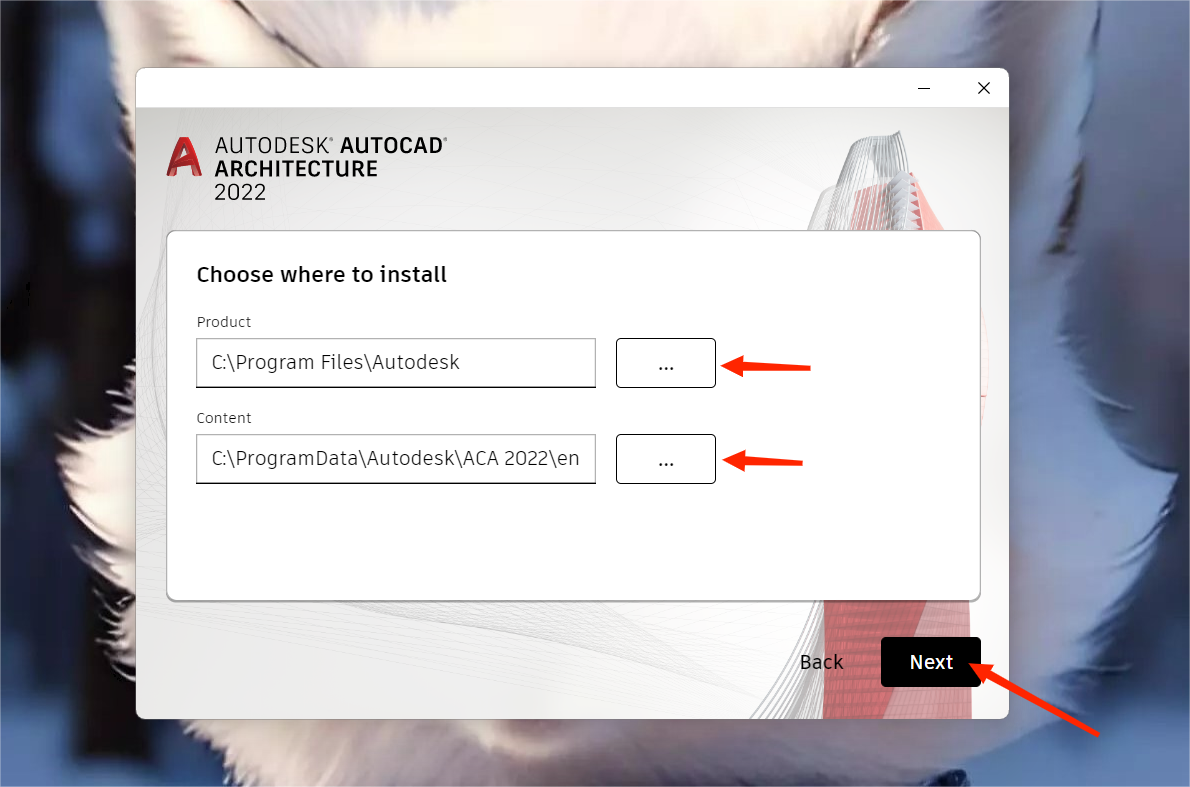
6.勾选【AutoCAD……】,点击【Install】。
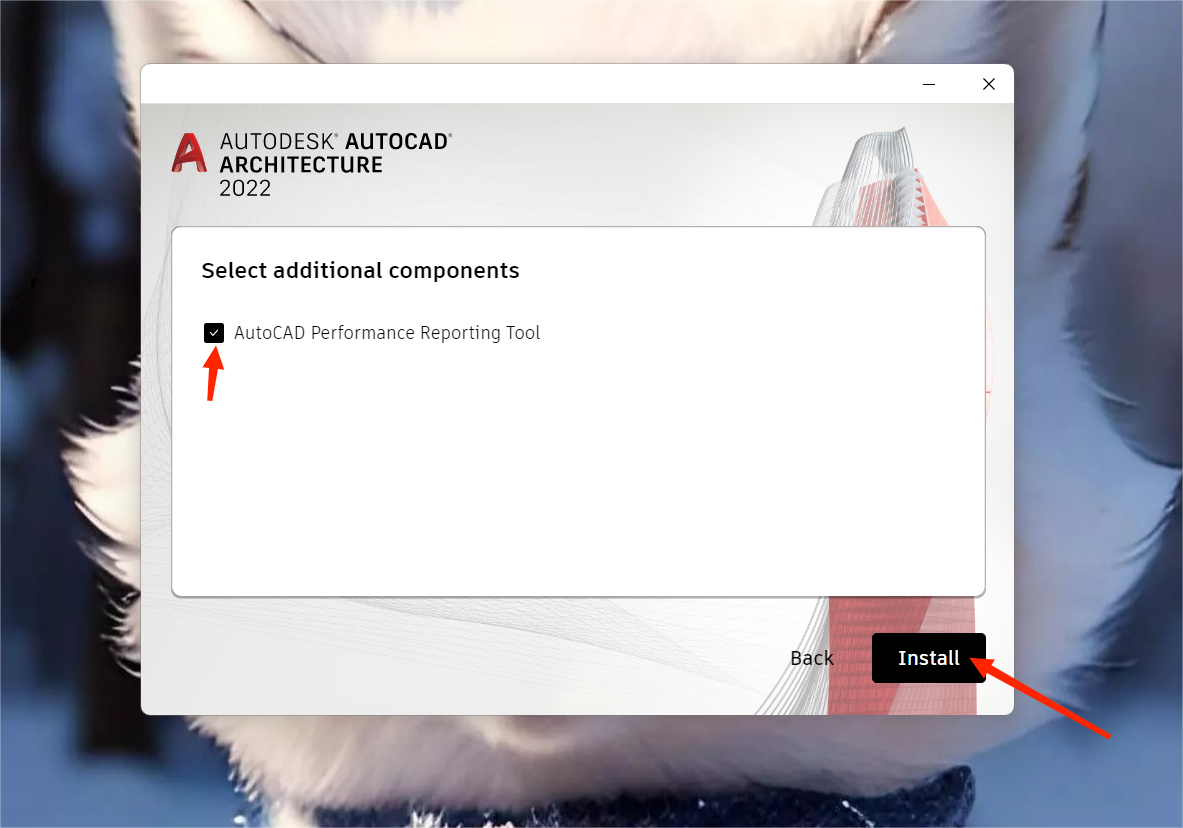
7.软件安装中……
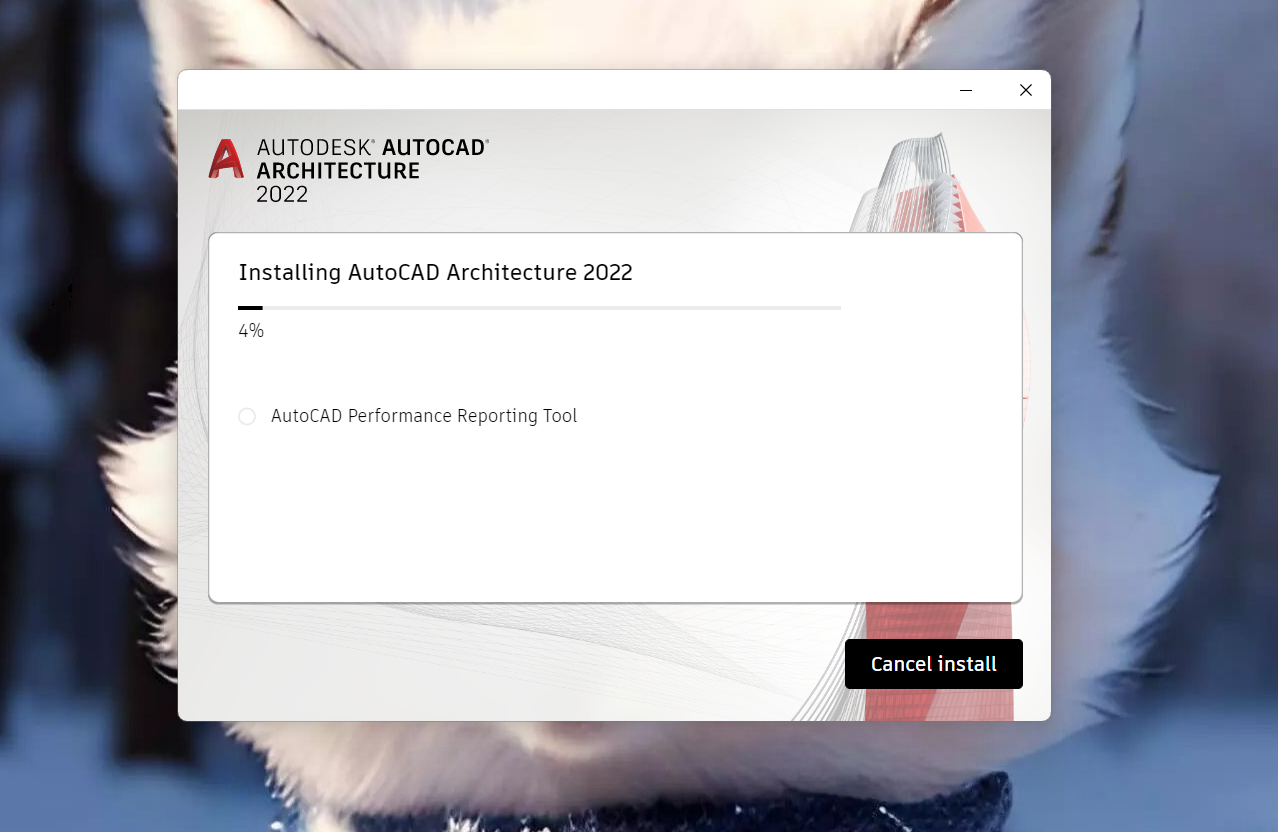
8.点击【Not now】。
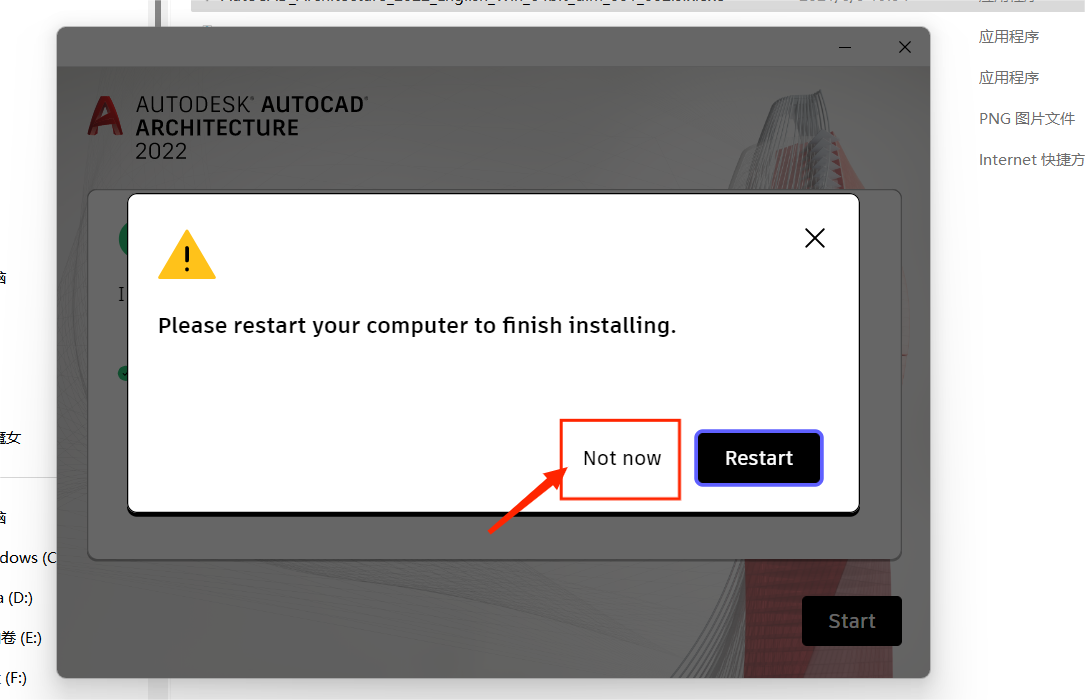
9.点击右上角【X】退出。
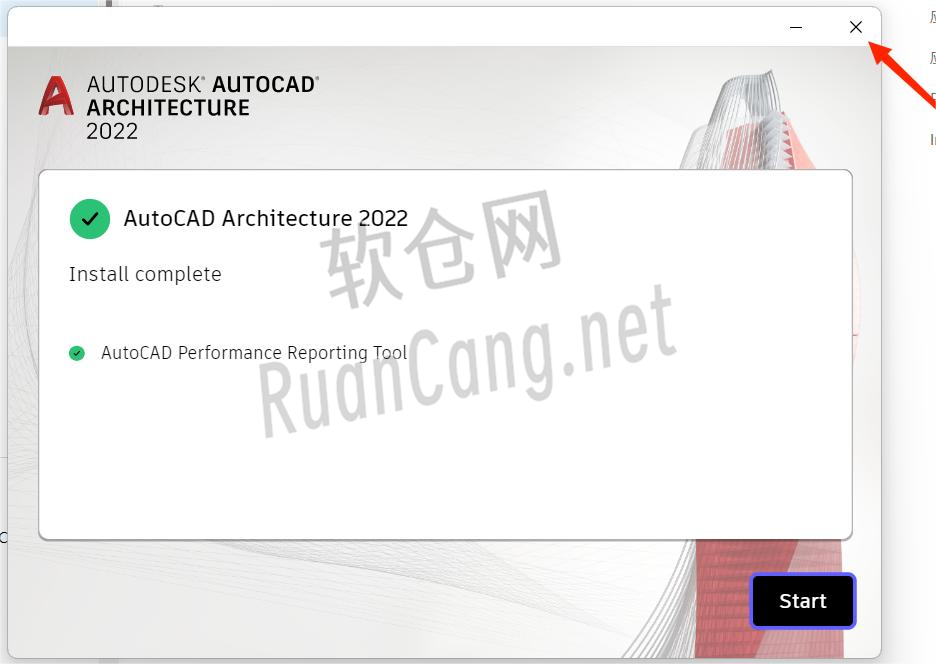
10.打开安装包解压后的【CAD2022建筑版(64bit)】文件夹,鼠标右击【Crack】选择【解压到当前文件夹】。
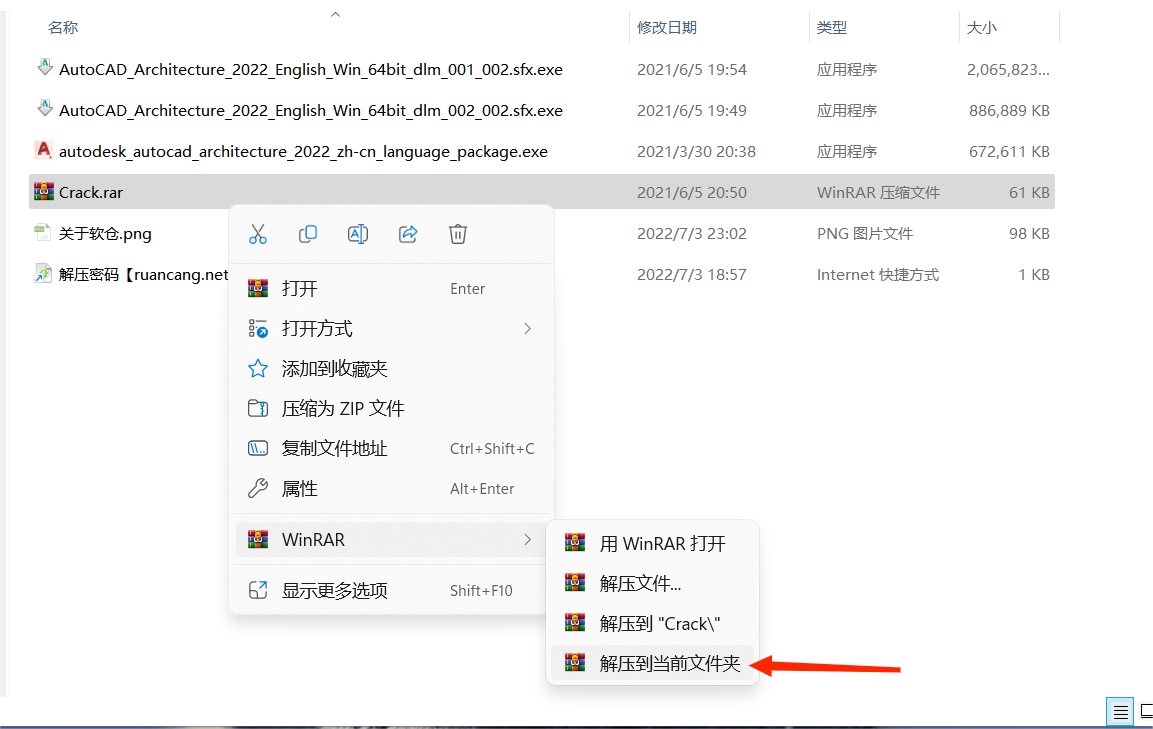
温馨提示
①解压【Crack】前:先关闭“所有杀毒软件(部分电脑自带的“迈克菲”也要关闭)、防火墙、Windows Defender”,否则可能会被杀毒软件误杀无法运行。
11.鼠标右击解压后的【Crack】选择【复制】。
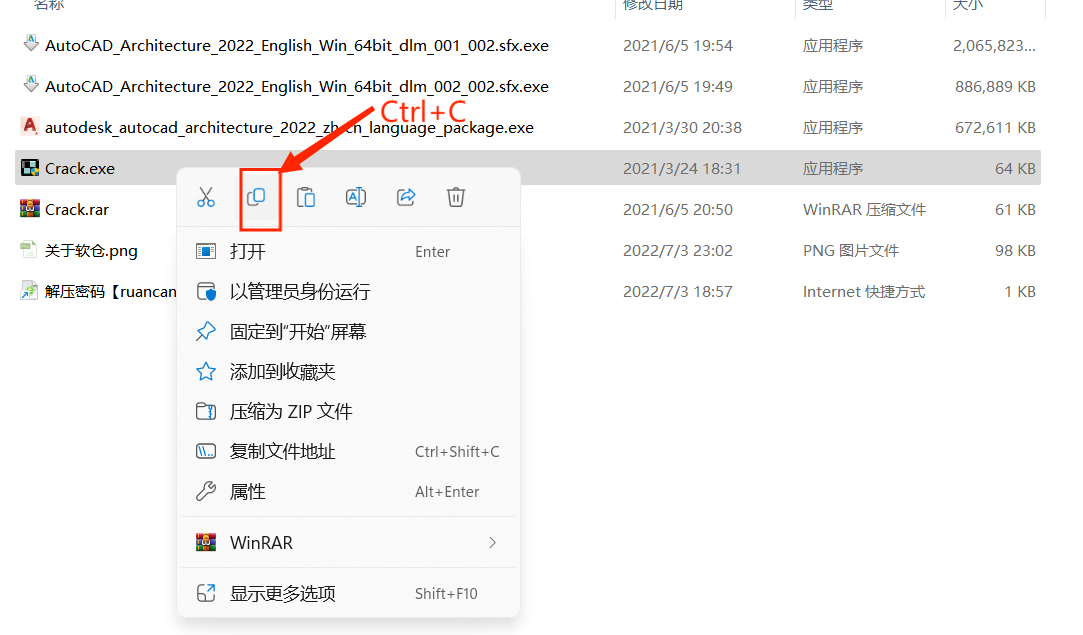
12.鼠标右击桌面【AutoCAD Architecture 2022 - English (Global)】图标选择【打开文件所在的位置】。
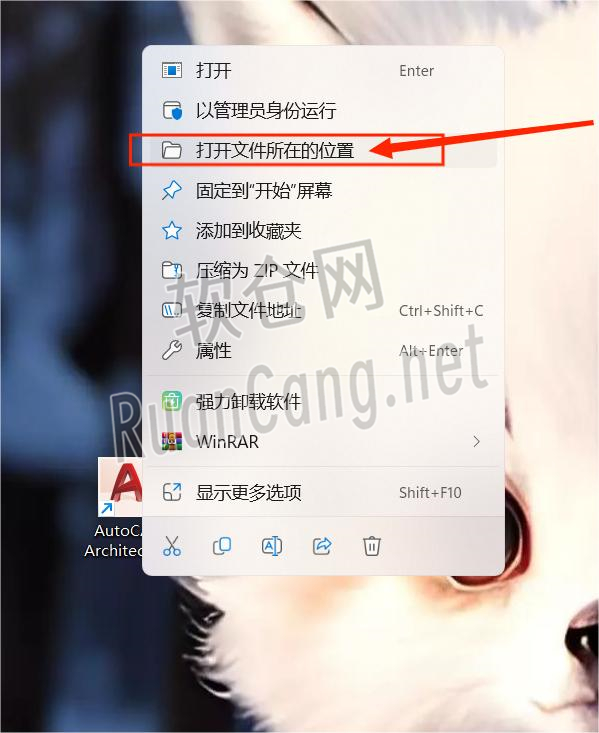
13.在空白处,鼠标右击选择【粘贴】。
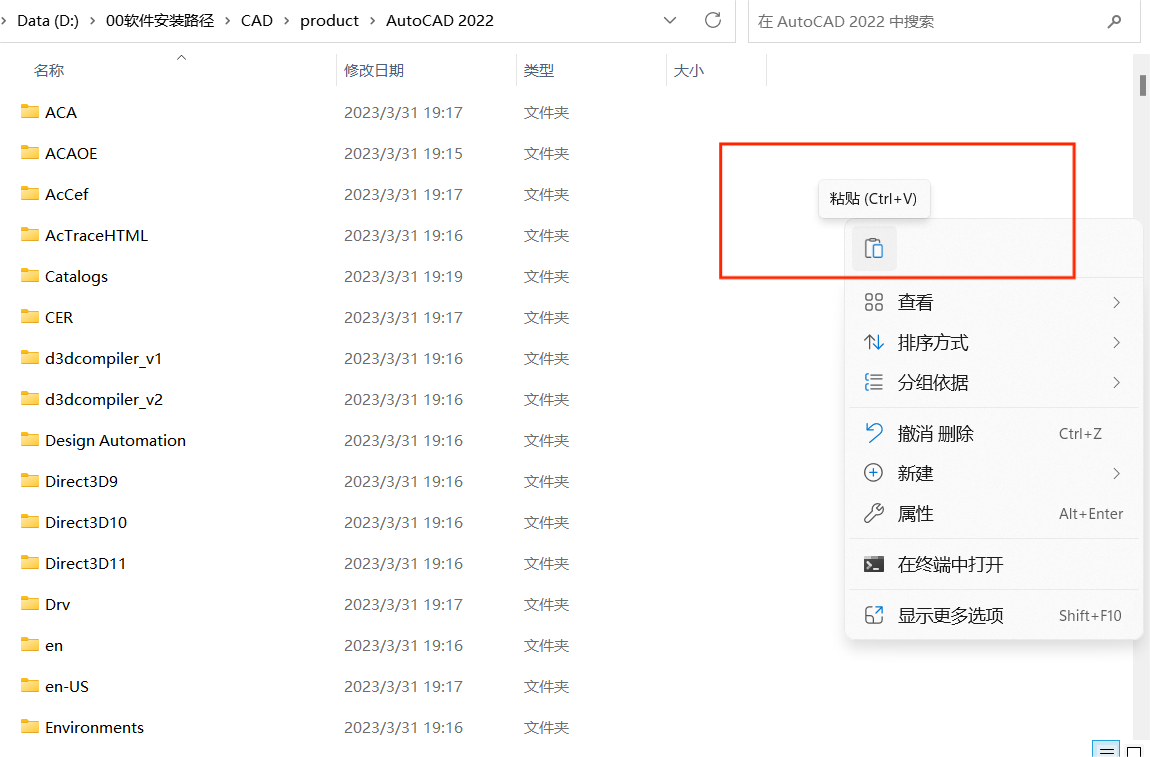
14.鼠标右击粘贴后的【Crack】选择【以管理员身份运行】。
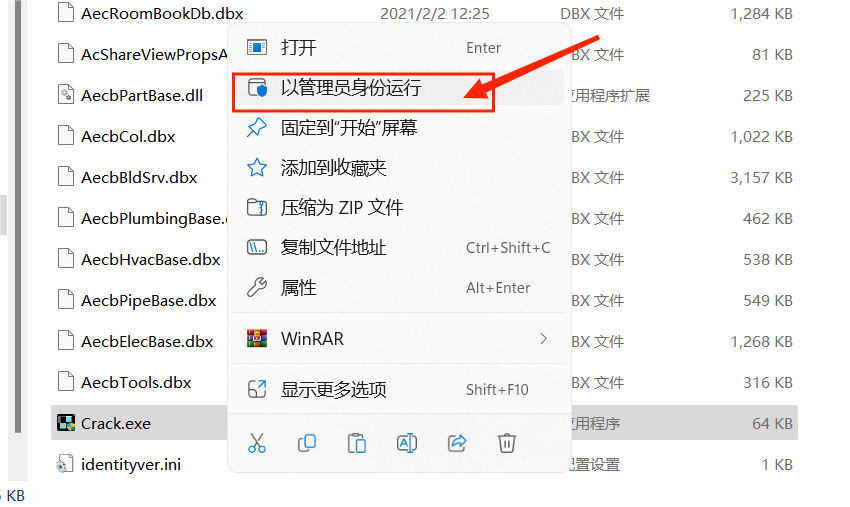
15.点击【应用】。
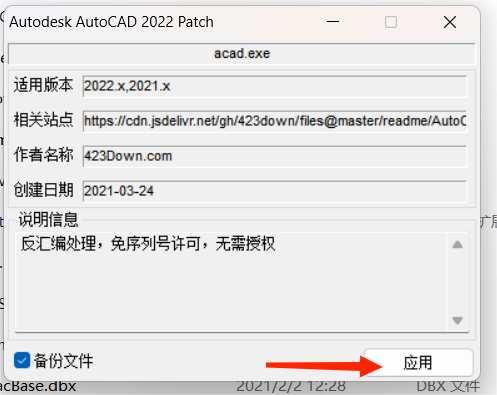
16.提示【运行完毕】后点击右上角【X】退出。
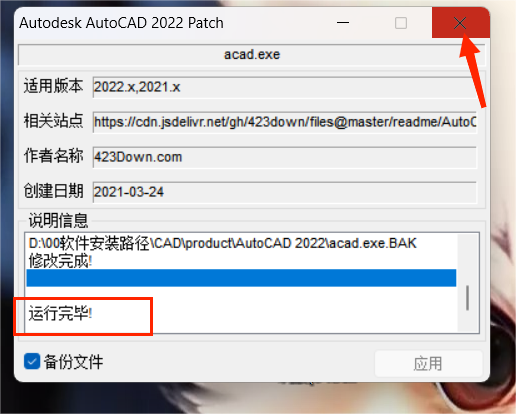
17.打开安装包解压后的【CAD2022建筑版(64bit)】文件夹,鼠标右击【autodesk_autocad_architecture_2022_zh-cn_language_package】选择【以管理员身份运行】。
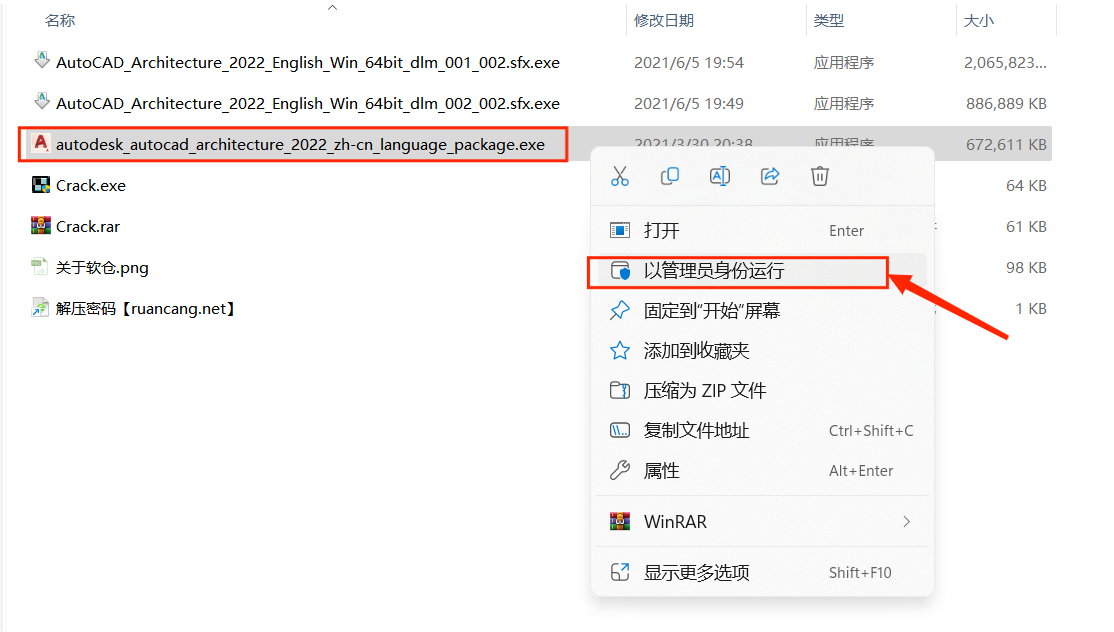
18.点击【安装】。
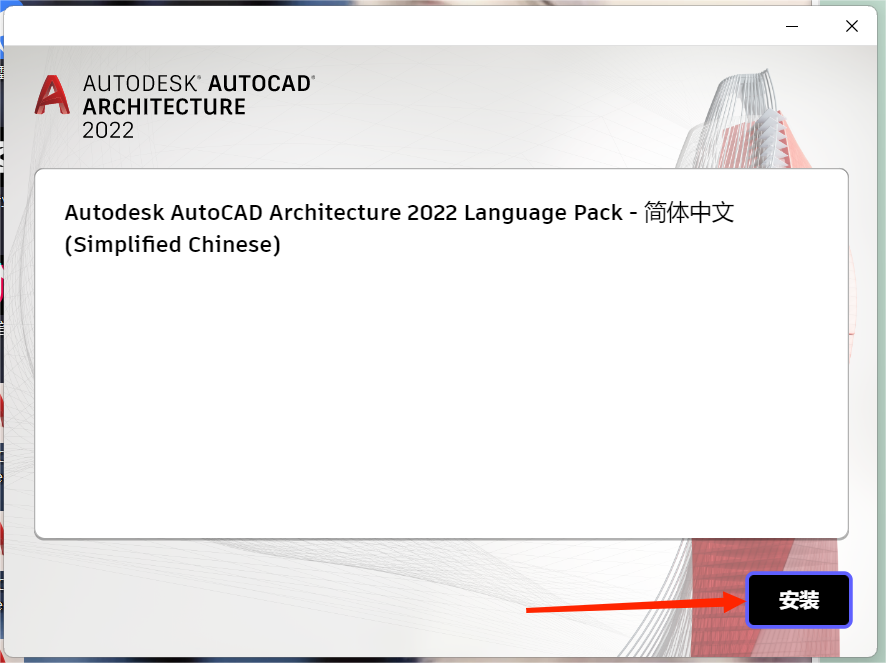
19.汉化版正在安装……

20.点击【完成】。
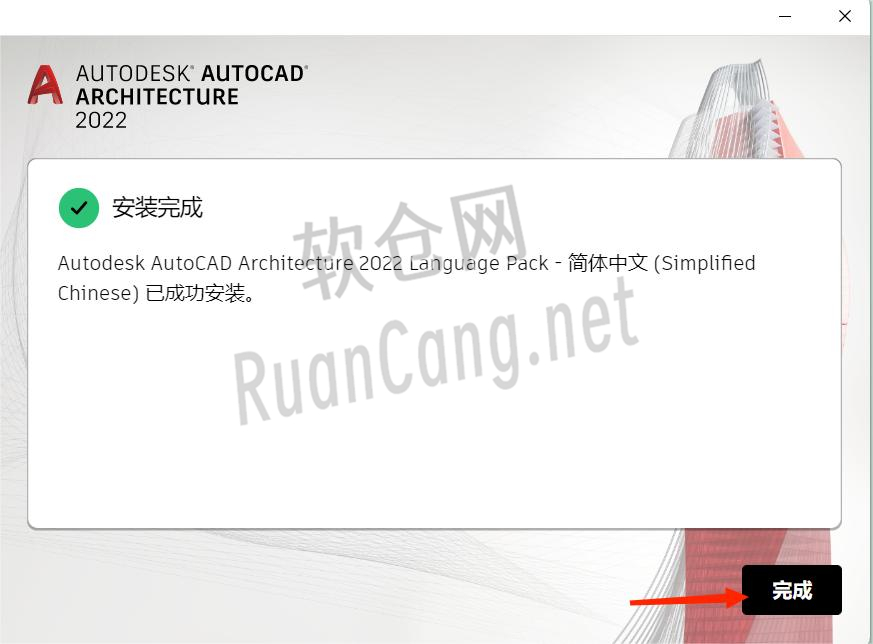
21.创建桌面启动快捷方式:❶点击桌面左下角【开始图标】,❷在菜单栏中找到并拖动【AutoCAD Architecture 2022 - 简体中文 (Simplified Chinese)】图标到电脑桌面。
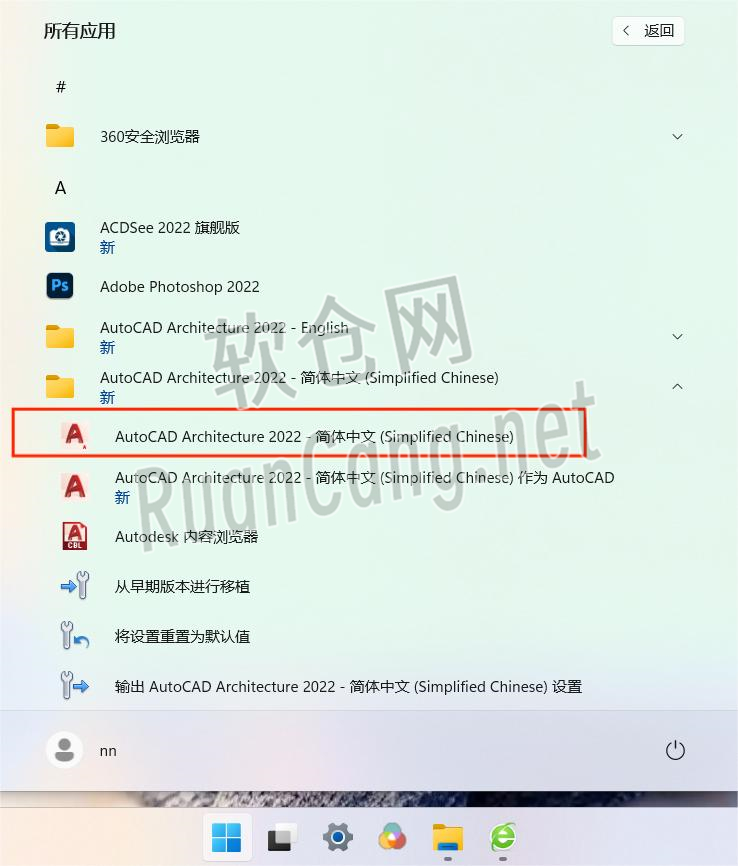
22.双击桌面【AutoCAD Architecture 2022 - 简体中文 (Simplified Chinese)】图标启动软件。

23..安装成功。